最近有一些网友问到小编:OPPO R7 Plus怎么截图呢?OPPO R7 Plus手机截图的方法其实有很多,安卓智能手机截屏的方法基本上都一样,目前小编还没有发现有什么特别好玩的截屏方法,但是OPPO R7 Plus截屏方法和OPPO R7完全一样,下面脚本之家小编就为大家分享下4种OPPO R7/Plus截屏方法,一起来看看吧。

OPPO R7/Plus截图方法一:快捷组合键截图
每一次笔者为大家分享安卓智能手机都会提到,OPPO R7/Plus作为一款安卓智能手机,自然最为通用的截屏方法就是同时按住OPPO R7/Plus的【电源键】+【音量-】键,当听到咔的一声说明截屏成功,如下图所示:

Ps:OPPO R7 Plus的电源键位于机身右侧,音量键位于机身左侧,形成对称设计。
OPPO R7/Plus截图方法二:三指截屏
要想使用该功能,需要进入OPPO R7 Plus的【设置】-【手势体感】-【亮屏手势】设置,然后开启【三指截屏】开关即可。
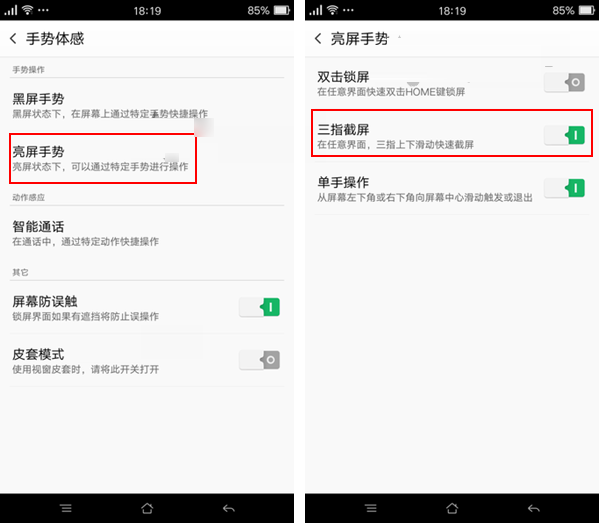
开启三指截屏后,在任意界面双指上下滑动即可快速截屏。
OPPO R7/Plus截图方法三:借助手机QQ截图
如果自己手中时一款安卓智能手机,相信大家都知道手机QQ内置摇一摇截屏功能,在QQ设置-辅助功能-摇晃手机截屏功能打开,开启此功能后,摇晃手机就可以截屏了!
OPPO R7/Plus截图方法四:手机助手截屏
除了以上三种方法截屏之外,我们还能借助第三方软件截屏,比如豌豆荚,360手机助手之类的软件,把OPPO R7/Plus和电脑连接,然后开启USB调式便可实现截屏。
好了,以上就是脚本之家小编为大家带来的OPPO R7/Plus多种截屏方法,其实大家只需掌握2种即可。另外忘了告诉大家的是,截屏成功后,截屏图片可以在自己的OPPO R7/Plus手机相册中找到。希望本文可以帮助到大家,大家如果还有疑问的话,可以给我们留言哦。我们会尽自己所能的为大家解答。谢谢大家一如既往的支持。
小编推荐:
OPPO R7和Plus哪个好?OPPO R7与R7 Plus区别对比图解